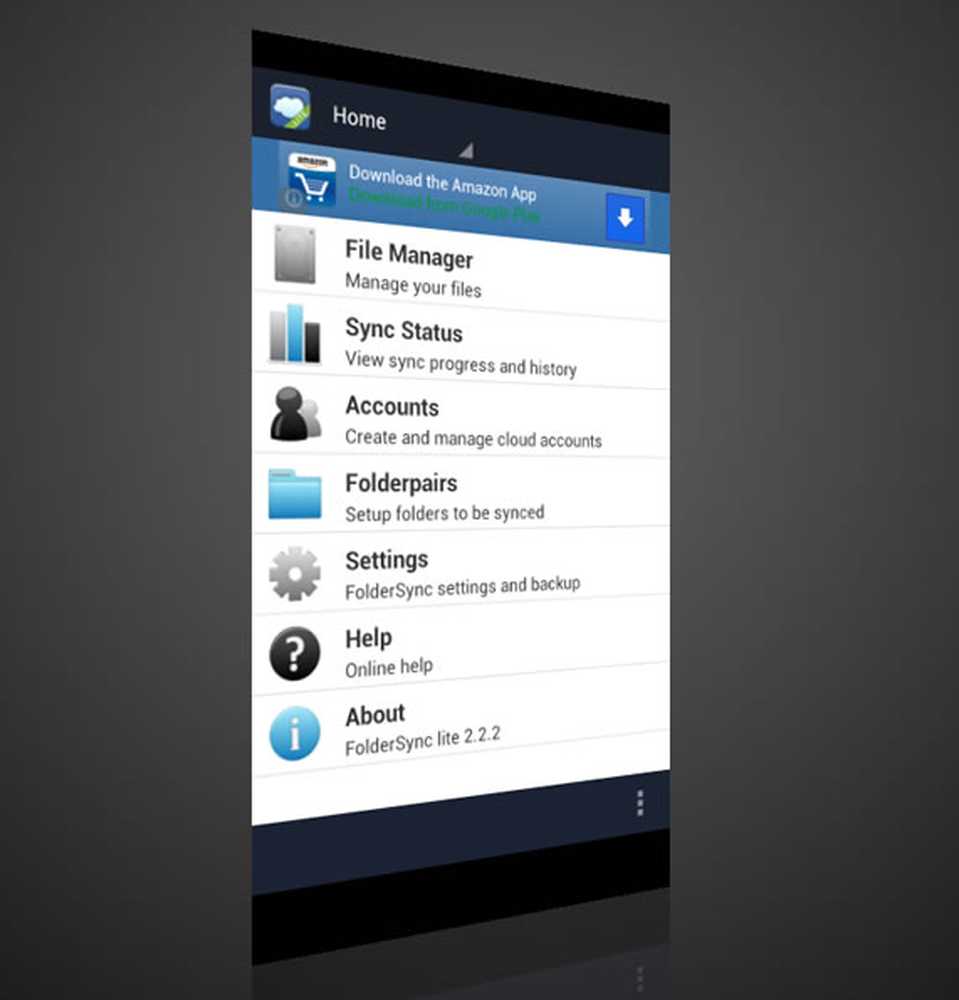Slik synkroniserer du innstillinger på tvers av enheter i Windows 10
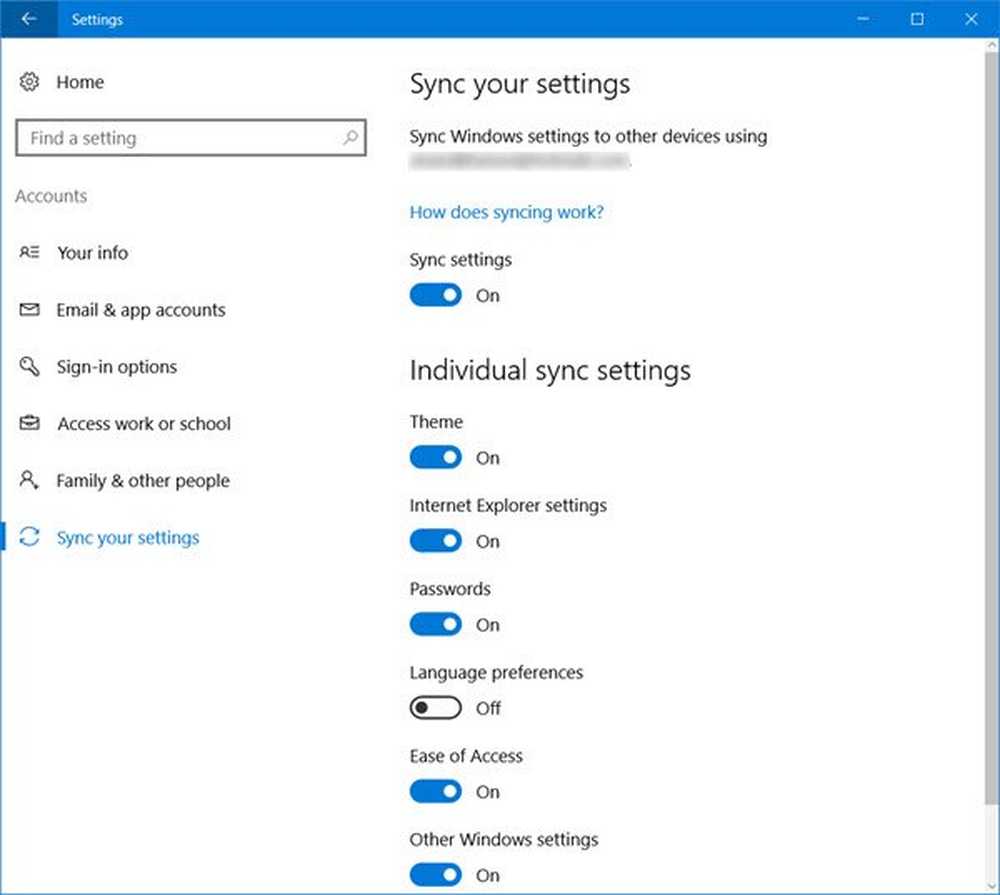
Hvis du konfigurerer innstillingene og appene på alle enhetene dine, er det veldig tidkrevende og kjedelig, det er her Synkroniseringsfunksjon for Windows 10 kommer som en frelser. Du kan synkronisere alle innstillingene og appene dine på alle Windows-enhetene dine, slik at hvis du aldri installerer operativsystemet på nytt, trenger du ikke å konfigurere dem på nytt. Synkroniseringsinnstillingene ble lansert med Windows 8.1 operativsystem og har alltid blitt verdsatt av brukerne. Dette innlegget vil forklare hvordan du synkroniserer innstillinger i Windows 10.
Når du slår på Sync Innstillinger på din Windows 10 PC, operativsystemet ditt tar vare på alle innstillingene dine og setter det samme for alle Windows 10-enhetene dine. Du kan velge hvilke innstillinger du vil synkronisere på tvers av enhetene dine, for eksempel passord, nettleserinnstillinger, fargetemaer og mer.
Synkroniser innstillinger i Windows 10
For å aktivere synkroniseringsinnstillingene må du først logge på Windows 10 med samme Microsoft-konto på alle enhetene dine.

Synkroniseringsinnstillinger er tilgjengelige under Innstillinger for kontoer i Windows 10. Åpne innstillingene dine ved å trykke på Win + I på din Windows 10-PC. Åpne kontoer og bla ned for å velge Synkroniser dine innstillinger.
Du kan velge å aktivere Synkronisering for alle innstillinger og apper, eller du kan bestemme dine preferanser. Du kan også slå av hele synkroniseringsinnstillingene helt ved å slå på Sync knappen av. Under Individuelle synkroniseringsinnstillinger fanen, kan du se forskjellige innstillingsalternativer.
Synkroniserer Tema innstillingen vil synkronisere datamaskinens bakgrunnsfarge, tema osv. på alle Windows 10-enhetene dine, og synkronisere innstillingene for Internet Explorer synkroniserer bokmerkene dine, innloggingsdetaljer, nettleserhistorikk etc. Standardwebleseren nå i Windows 10 er Microsoft Edge og disse innstillingene vil innebære det samme.Deretter kommer passord. For å synkronisere passordene dine på Windows 10-enhetene må du først verifisere identiteten din. Du kan få bekreftelseskoden via ditt registrerte telefonnummer eller din e-postadresse. 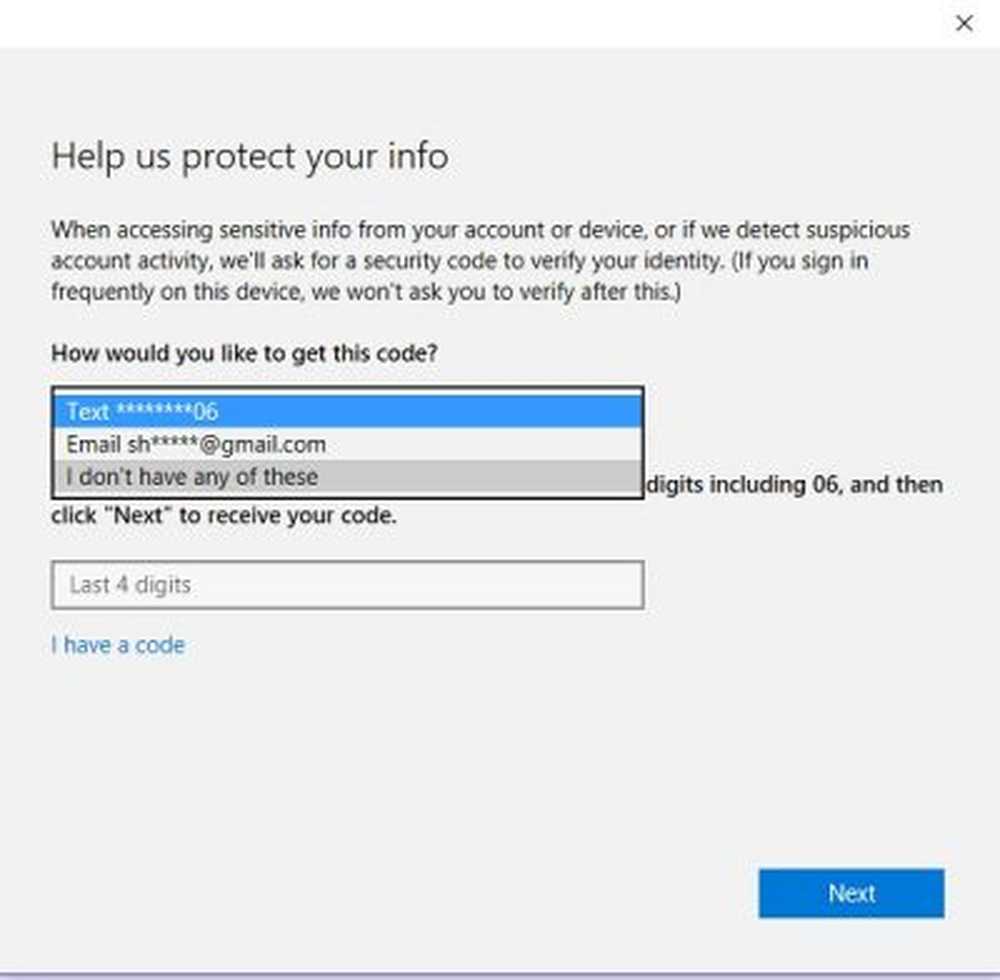
De andre synkroniseringsinnstillinger la deg synkronisere språkinnstillingene, enkel tilgang og andre Windows-innstillinger som i utgangspunktet inneholder innstillingene for skrivebordet.
Når de er slått på, overfører Synkroniseringsinnstillingene for hver app til alle dine Windows 10-enheter der du er logget på med samme Microsoft-konto.
Synkroniser innstillingene som er gråtonet eller ikke fungerer
Husk at Synkroniseringsinnstillinger er bare tilgjengelige hvis du er logget på med din Microsoft-konto. Så sørg for at du er logget på PCen din med din Microsoft-konto. Hvis det fortsatt ikke fungerer, kan du prøve å bruke en annen Microsoft-konto.
De andre tingene du kan prøve, kjører System File Checker og DISM.